ps怎麼設計綻放的花朵光束特效_ps設計綻放的花朵光束特效方法
- PHPz轉載
- 2024-04-03 12:00:14663瀏覽
php小編草莓將為大家介紹一種設計終放的花朵光束特效,透過使用Photoshop的設計終放工具可以輕鬆實現這一效果。花朵光束特效能為設計作品增添一份浪漫與溫暖,可用於海報、宣傳冊等設計。接下來,我們將詳細解釋如何使用Photoshop的設計終放功能來創造花朵光束特效,讓您的設計作品更加出彩!
1、首先,開啟Photoshop,點選畫面方塊選取的【建立】,新建空白畫布。
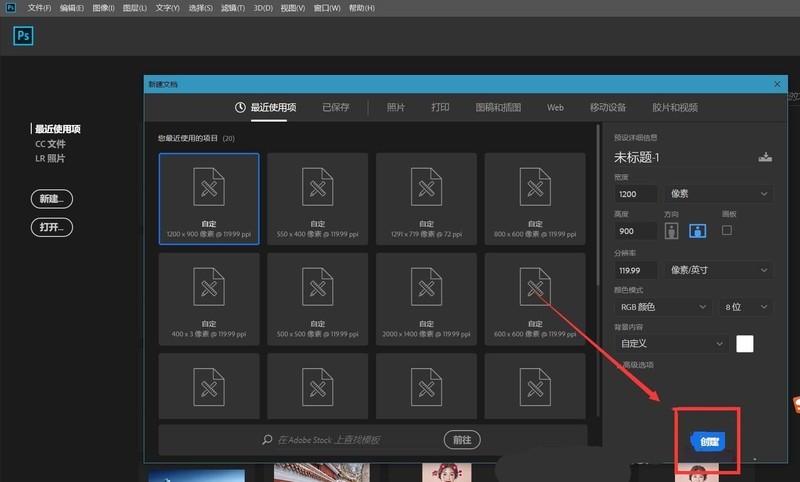
2、然後,設定背景顏色為黑色,按快速鍵ctrl delete鍵填滿背景。
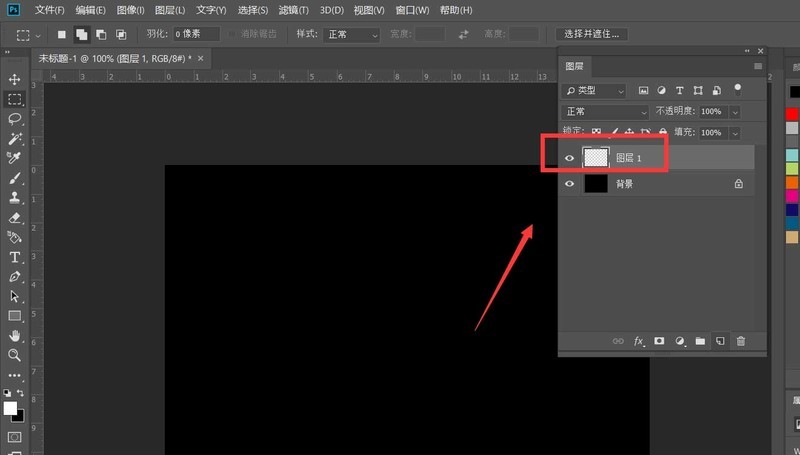
3、新圖層,用橢圓選框工具在畫布上畫一個圓形,填滿自己喜歡的顏色。
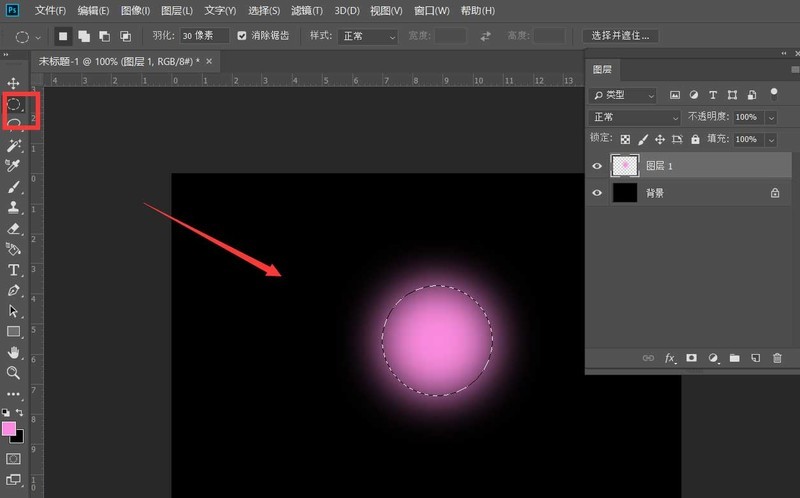
4、接著按ctrl t自由變換圖形,右鍵選擇【透視】。

5、將選框右下角拉到左下角,如下圖。
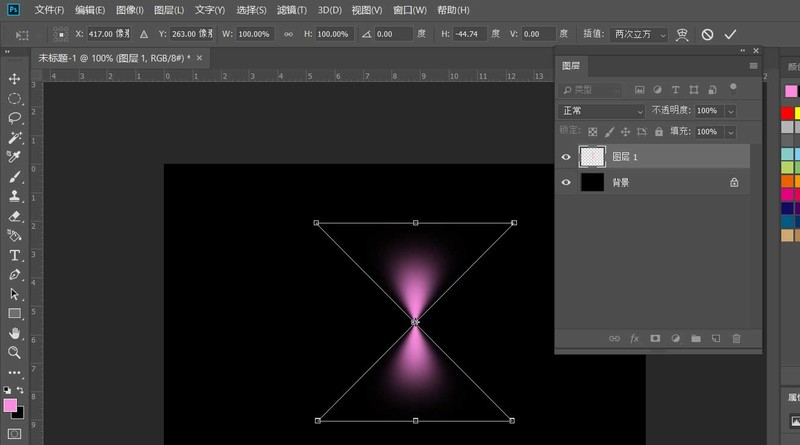
6、再用矩形選框工具框選取圖形的下半部分,按delete鍵刪除。

7、按ctrl t鍵調整形狀,然後將中心點拖曳到正下方,圖形旋轉30度。

8、最後按CTRL shift alt t重複上一步驟到新圖層,如下圖所示,一個花朵光束效果就完成了。
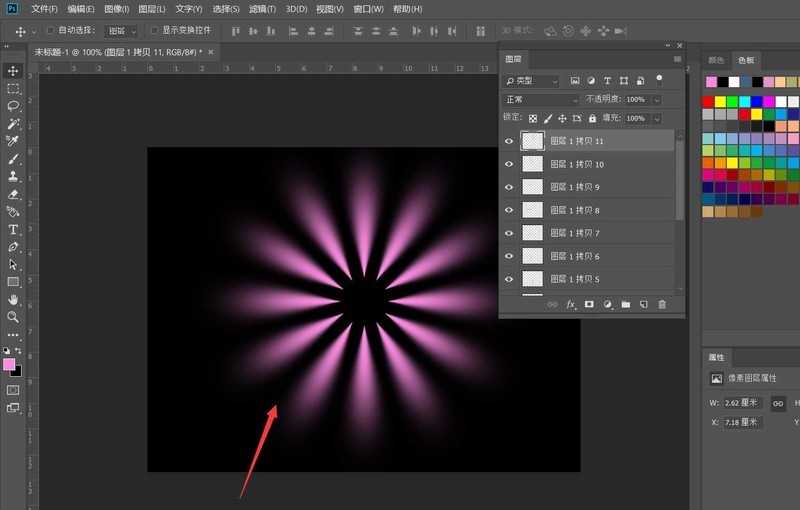 #
#
以上是ps怎麼設計綻放的花朵光束特效_ps設計綻放的花朵光束特效方法的詳細內容。更多資訊請關注PHP中文網其他相關文章!
陳述:
本文轉載於:zol.com.cn。如有侵權,請聯絡admin@php.cn刪除

